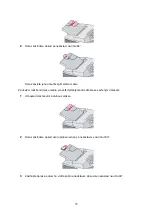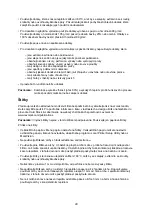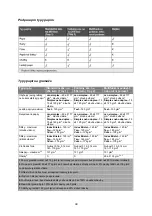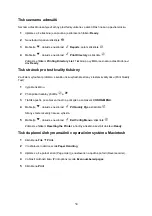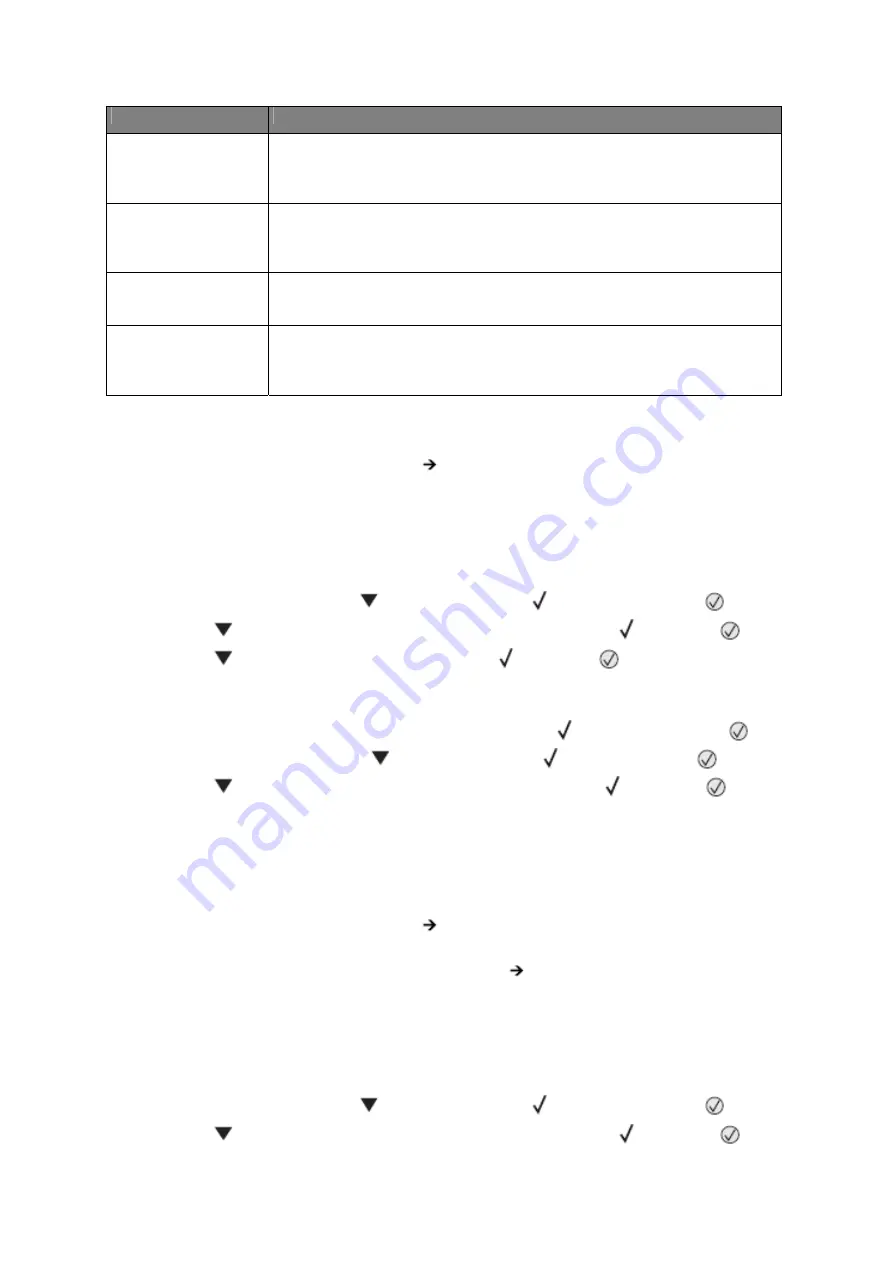
46
Typ úlohy
Popis
Confidential
P
ř
i odesílání úlohy Confidential do tiskárny je pot
ř
eba zadat PIN kód
v Print Properties. PIN kód musí být 4-místné
č
íslo skládající se z
č
íslic
0–9. Úloha se uchová v pam
ě
ti tiskárny, dokud uživatel nezadá stejný
4-místný PIN kód na ovládacím panelu a nezvolí tisk nebo vymazání úlohy.
Repeat
P
ř
i odeslání úlohy Repeat vytiskne tiskárna všechny požadované kopie
úlohy a uloží úlohu do pam
ě
ti tak, aby mohl uživatel vytisknout další kopie
pozd
ě
ji. Uživatel m
ů
že vytisknout další kopie kdykoliv je úloha uložená v
pam
ě
ti.
Reserve
P
ř
i odeslání úlohy Reserve nevytiskne tiskárna úlohu hned, ale uloží úlohu
do pam
ě
ti tak, aby se mohla vytisknout pozd
ě
ji. Úloha se uchová v pam
ě
ti,
dokud není vymazaná z nabídky Held jobs.
Verify
P
ř
i odeslání úlohy Verify Print vytiskne tiskárna jednu kopii a pozastaví
z
ů
stávající kopie vyžádané ovlada
č
em v pam
ě
ti tiskárny. Úlohu Verify
použijte pro ov
ěř
ení první kopie p
ř
ed tiskem dalších kopií. Po vytišt
ě
ní
všech kopií se úloha Verify vymaže z pam
ě
ti tiskárny.
Tisk d
ů
v
ě
rných a jiných pozastavených úloh v opera
č
ním systému Windows
1
V otev
ř
eném dokumentu klikn
ě
te na
File
.
2
Klikn
ě
te na
Properties
,
Preferences
,
Options
nebo
Setup
.
3
Klikn
ě
te na
Other Options
a potom klikn
ě
te na
Print and Hold
.
4
Zvolte typ úlohy (Confidential, Reserve, Repeat nebo Verify) a potom p
ř
i
ř
a
ď
te uživatelské
jméno. V d
ů
v
ě
rných úlohách zadejte také 4-místný PIN kód.
5
Klikn
ě
te na
OK
nebo
a potom p
ř
ejd
ě
te k tiskárn
ě
a spus
ť
te úlohu.
6
Na ovládacím panelu ma
č
kejte
, dokud se nezobrazí
Held jobs
a stiskn
ě
te
.
7
Ma
č
kejte
, dokud se vedle vašeho uživatelského jména nezobrazí
a stiskn
ě
te
.
8
Ma
č
kejte
, dokud se vedle vaší úlohy nezobrazí
a stiskn
ě
te
.
9
V d
ů
v
ě
rných úlohách zadejte pomocí
č
íselné klávesnice 4-místný PIN kód. Pokud zadáte
nesprávný PIN kód, zobrazí se okno Invalid PIN.
•
Pro op
ě
tovné zadání PIN kódu se ujist
ě
te, že je zobrazené
Try again
a stiskn
ě
te
.
•
Pro zrušení PIN kódu ma
č
kejte
, dokud se nezobrazí
Cancel
a stiskn
ě
te
.
10
Ma
č
kejte
, dokud se vedle úlohy požadované pro tisk nezobrazí
a stiskn
ě
te
.
Tiskové úlohy Confidential a Verify se automaticky po tisku vymažou z pam
ě
ti. Úlohy Repeat a
Reserve z
ů
stávají pozastavené v tiskárn
ě
, dokud je nevymažete.
Tisk d
ů
v
ě
rných a jiných pozastavených úloh v opera
č
ním systému Macintosh
1
V otev
ř
eném dokumentu klikn
ě
te na
File
.
2
V rozbalovací nabídce Copies & Pages nebo General zvolte
Job Routing
.
a
V systému Mac OS 9 zvolte
Plug-in Preferences
Print Time Filters
v p
ř
ípad
ě
, že se
Job Routing nenachází v rozbalovací nabídce.
b
Oto
č
te zobrazeným trojúhelníkem
Print Time Filters
sm
ě
rem doleva a zvolte
Job Routing
.
3
Ve skupin
ě
rádiových tla
č
ítek zvolte typ úlohy (Confidential, Reserve, Repeat nebo Verify) a
potom
p
ř
i
ř
a
ď
te uživatelské jméno. V d
ů
v
ě
rných úlohách zadejte také 4-místný PIN kód.
4
Klikn
ě
te na
OK
nebo
a potom p
ř
ejd
ě
te k tiskárn
ě
a spus
ť
te úlohu.
5
Na ovládacím panelu ma
č
kejte
, dokud se nezobrazí
Held jobs
a stiskn
ě
te
.
6
Ma
č
kejte
, dokud se vedle vašeho uživatelského jména nezobrazí
a stiskn
ě
te
.
Содержание C530 series, C532 series, C534 series
Страница 13: ...13...